Pomoću prozora za gledanje programa Excel pratite važne ćelije u radnoj knjizi
Ponekad velika značajka u aplikaciji nikada ne dobije priznanje koje zaslužuje, a prozor Progleda u programu Excel odličan je primjer jedne takve značajke.
Ako redovito koristite Excel, vjerojatno ste radili na nekim vrlo velikim radnim listovima koji obuhvaćaju stotine, ako ne i tisuće redaka. Moglo bi biti korisno ako se neke stanice koje trebate pratiti često mogu prikazati u zasebnom prozoru tako da možete vidjeti trenutnu vrijednost i formulu na prvi pogled. Za tu svrhu Microsoft je stvorio prozor Excel Watch.
Korištenje Excel Watch prozora
Pomoću prozora za gledanje možete izvući važne ćelije u poseban prozor i tamo ih pratiti, što vam štedi od potrebe za pomicanjem po cijelom radnom listu.
Pogledajmo primjer u nastavku. Recimo da su ti podaci dio mnogo većeg skupa podataka i želimo pratiti nekoliko važnih stanica koje se često mijenjaju.
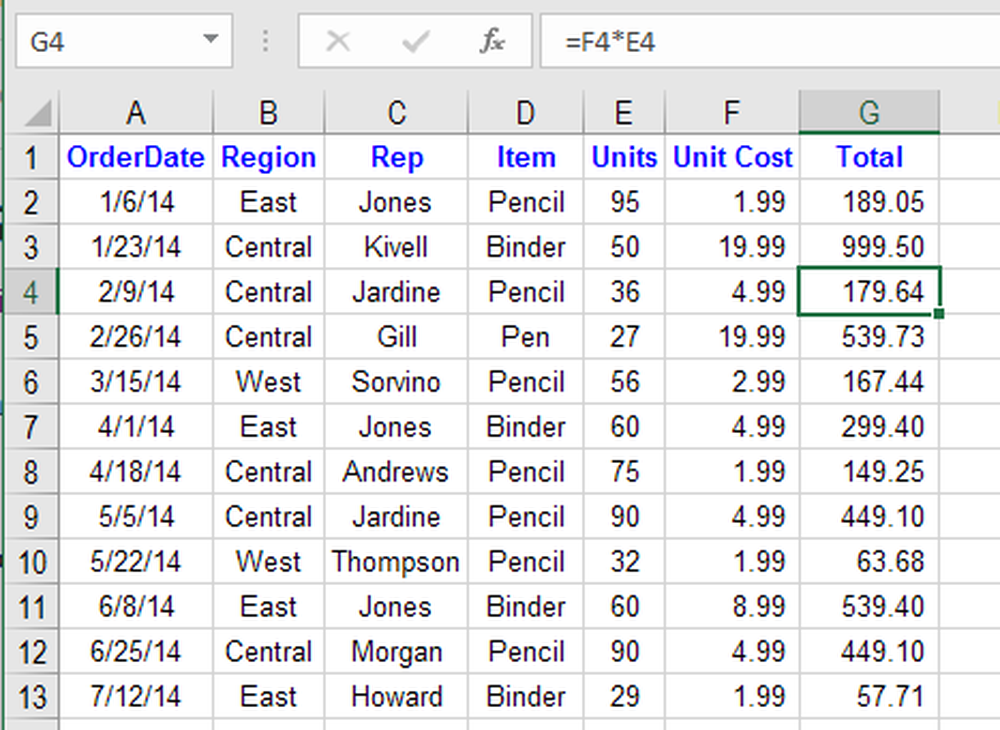
Klikni na formule na kartici Vrpca i pronađite gumb s naslovom Pogledajte prozor ispod Revizija formule odjeljak.
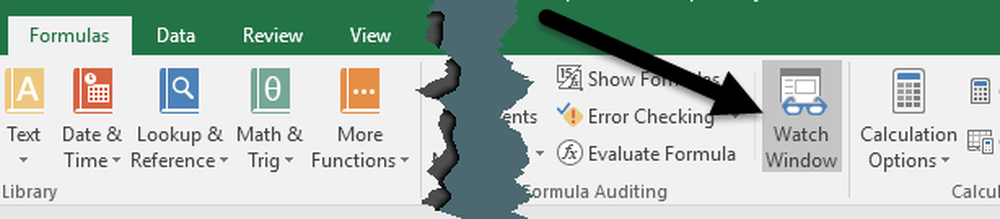
To će otvoriti Pogledajte prozor dijaloški okvir. Kutija je, naravno, prazna jer još nismo dodali nijednu ćeliju za praćenje.
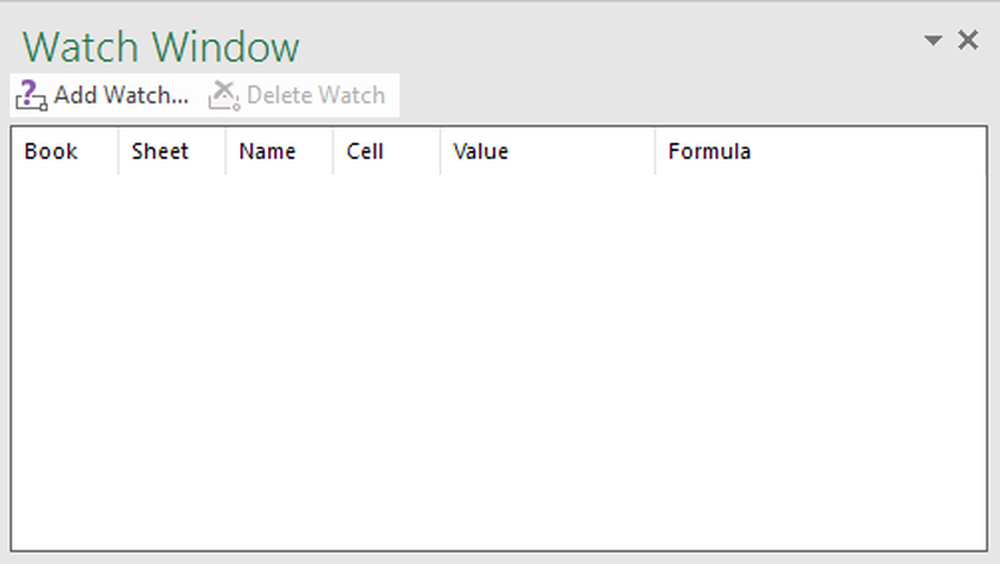
Sada dodamo ćeliju u prozor za gledanje. Da biste to učinili, kliknite na Dodaj sat koja se nalazi na vrhu dijaloškog okvira.
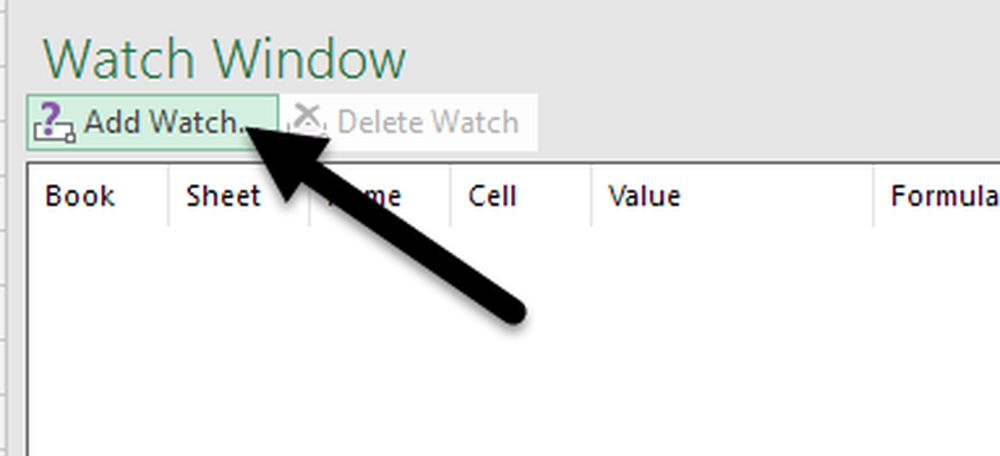
U Dodaj sat U dijaloškom okviru možete odabrati ćelije na jedan od dva načina. Možete izravno upisati referencu na ćeliju ili možete odabrati stanice pomoću miša. Upisivanje u ćelije izravno je korisno kada imate samo jednu ili dvije ćelije koje želite pratiti.
Međutim, niste ograničeni na odabir samo jedne ili nekoliko ćelija odjednom. Kontinuiranim ćelijama možete dodati prozor za praćenje klikom i povlačenjem miša za odabir niza stanica. Kada završite, kliknite na Dodati dugme.

Primijetit ćete nekoliko stvari nakon što dodate ćelije u prozor za gledanje. Prvo, Excel je počeo pratiti stanice. Sve promjene vrijednosti ili formule za tu ćeliju odmah će se prikazati u prozoru za prikaz.
Drugo, prozor za gledanje također izvješćuje druge važne informacije o ćelijama, uključujući radnu knjigu i radni list u kojem se nalaze stanice i naziv ćelije, ako ste mu dali.
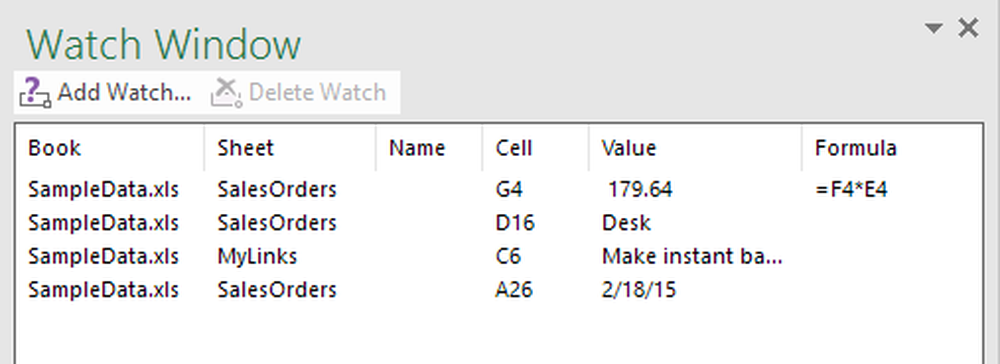
Ako želite, možete čak i povući Pogledajte prozor na jednu od strana programa Excel da biste je usidrali tako da ne zauzima dragocjeni prostor na radnom listu koji lebdi okolo.
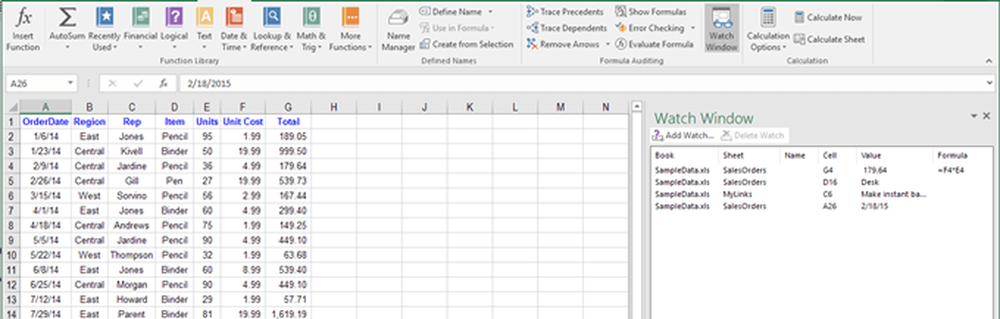
Možete dodati ćelije s drugih radnih listova u istoj Excelovoj radnoj knjizi, ali ne možete dodati ćelije iz druge radne knjige. Svaka radna knjiga ima svoj zasebni prozor za gledanje. Ako radite s velikim proračunskim tablicama, Watch Window je real-time saver i vjerojatno će povećati vašu produktivnost dopuštajući vam da provedete više vremena na poslu i manje vremena kliknete u Excelu. Ako imate bilo kakvih pitanja, slobodno komentirajte. Uživati!
Također provjerite moje druge Excelove članke u kojima možete naučiti filtrirati podatke, umetnuti Excelovu proračunsku tablicu u Word, otvoriti više instanci programa Excel, pratiti promjene u Excelu i oduzeti datume u programu Excel.




